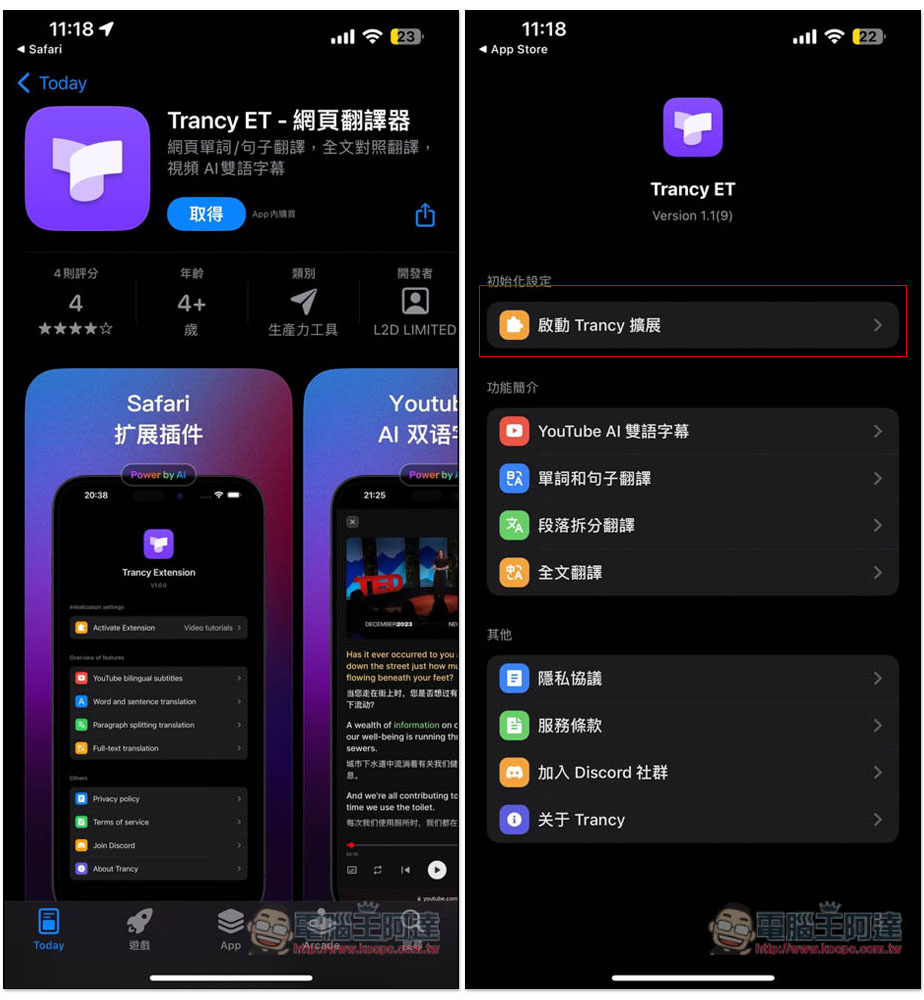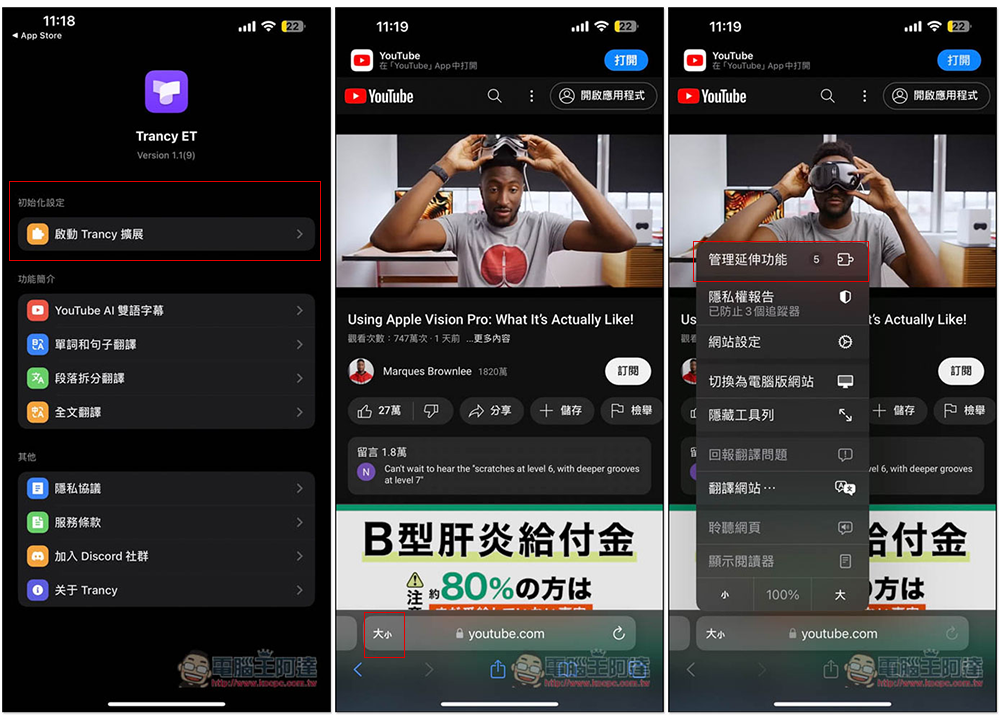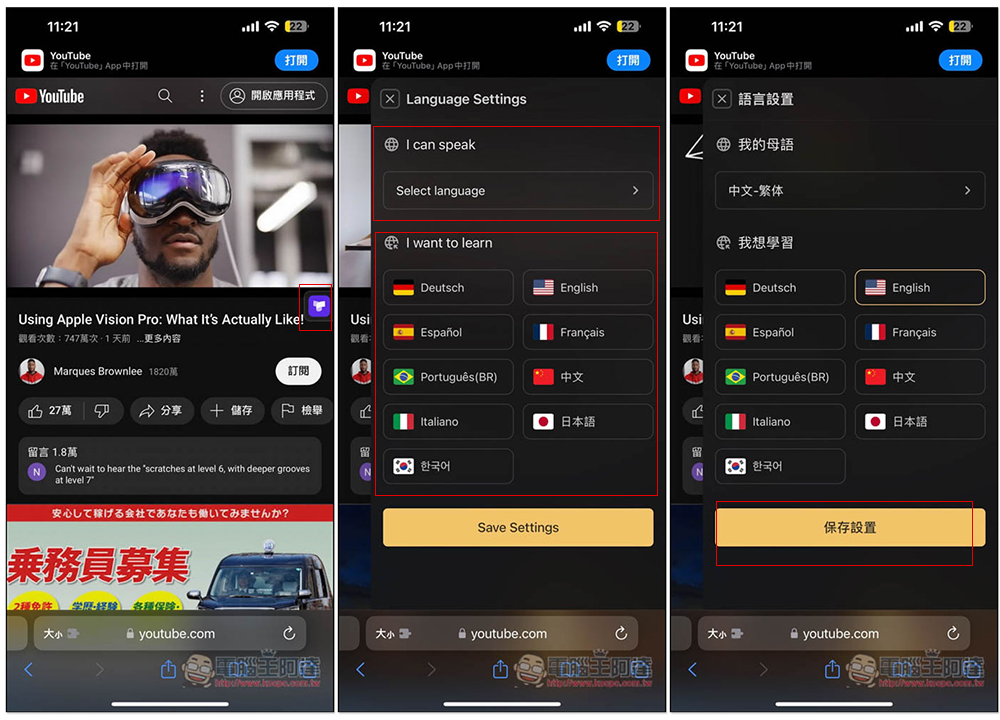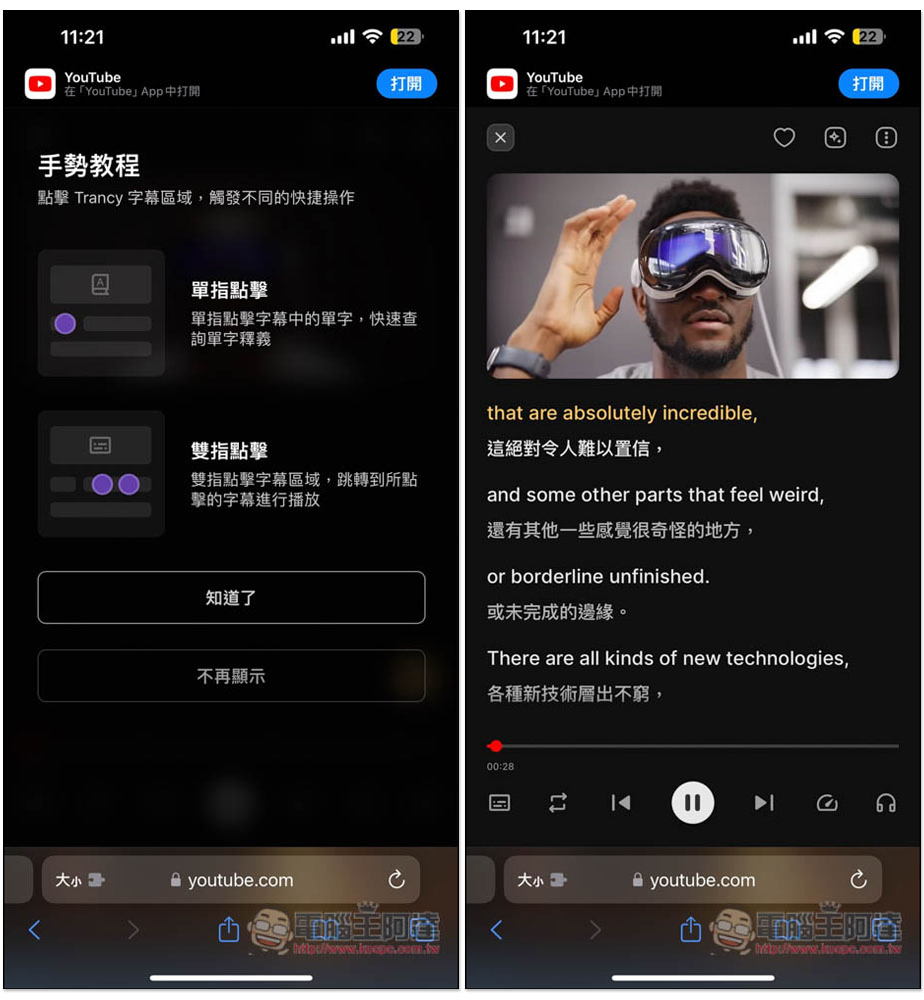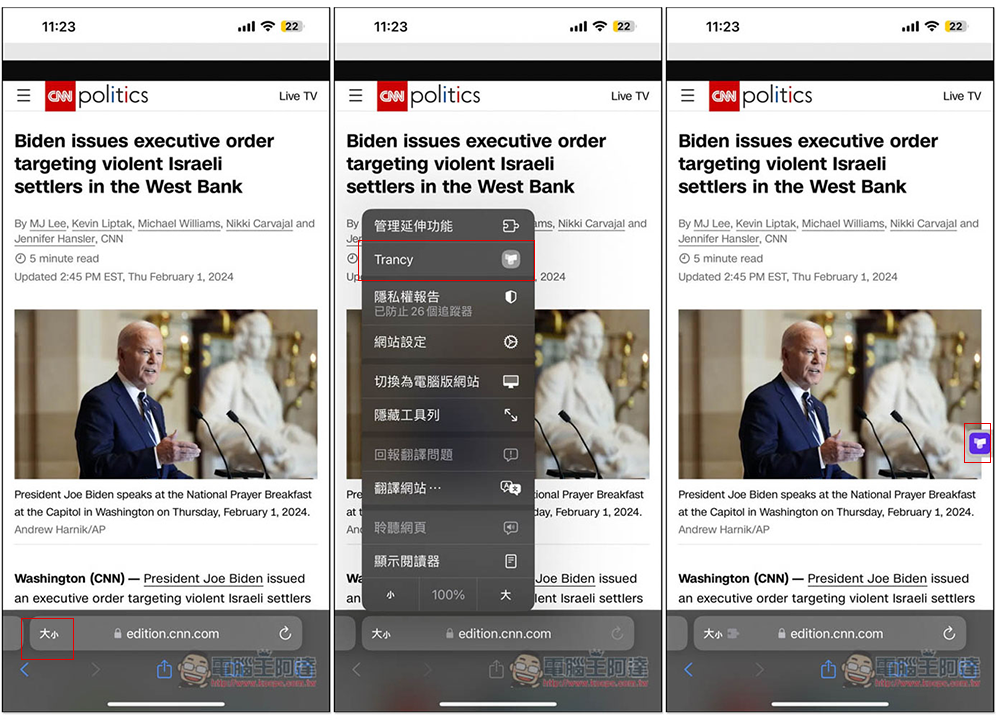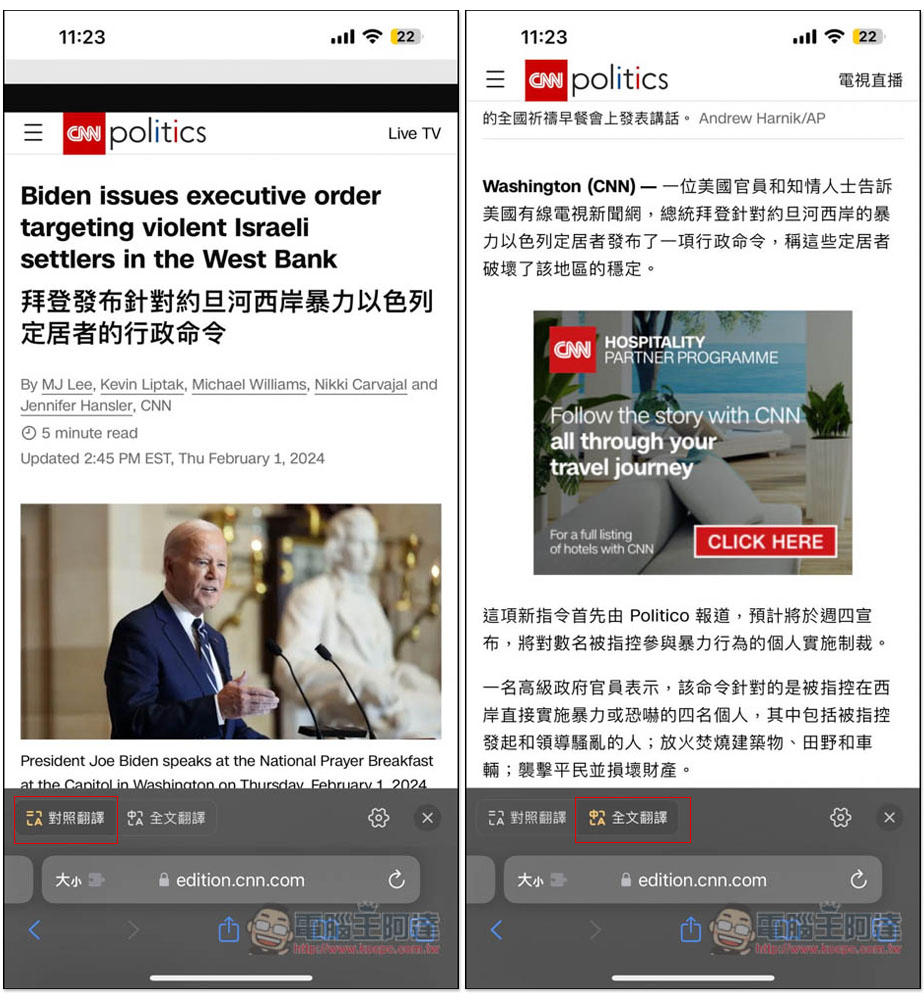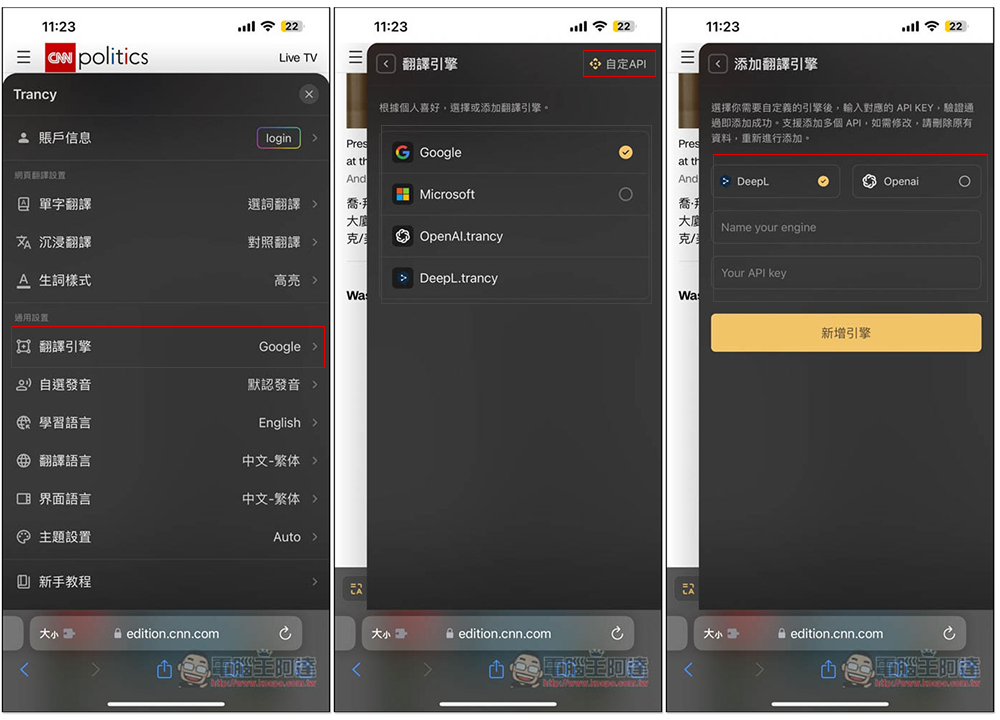雖然現在大多手機瀏覽器都有內建翻譯功能,但只能整頁翻譯,有時候你可能會怕翻譯錯誤,又或是翻譯後不太了解到底再說什麼,必須切換才能重新閱讀原文,操作非常麻煩。這篇要推薦一個超級好用的手機翻譯器「Trancy ET」,不僅能整頁翻譯,也支援沉浸式翻譯(對照翻譯),更重要是連 YouTube AI 雙語翻譯功能都有,還設定要使用的翻譯引擎,Google、微軟、OpenAI、DeepL 等都支援。
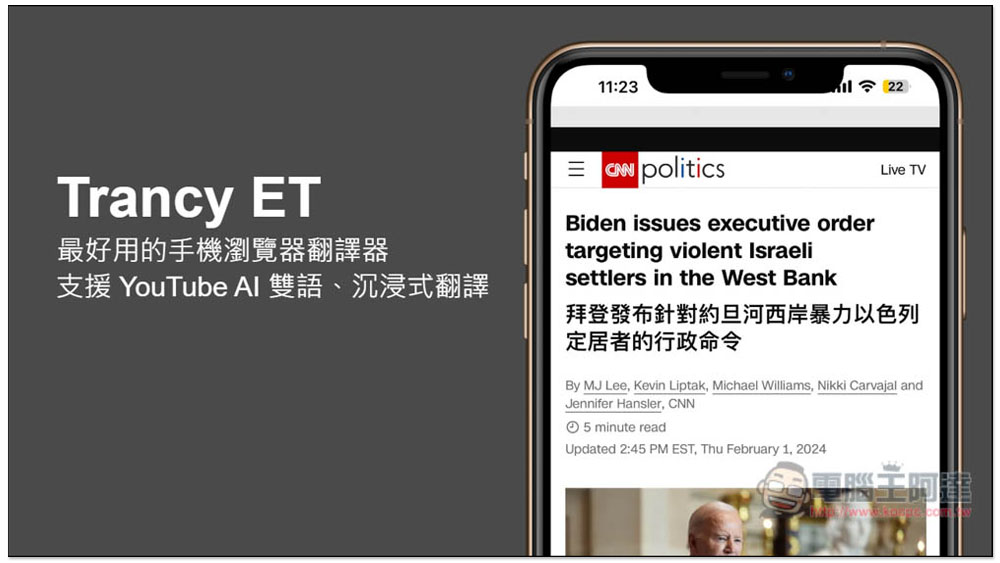
Trancy ET 最好用的手機瀏覽器翻譯器,支援 YouTube AI 雙語、沉浸式翻譯
這裡我以 iOS 版為例,操作上都大同小異。iOS 版支援 Safari 瀏覽器,意味著將 Trancy ET 安裝好後,你可以直接在 Safari 瀏覽器中使用。
下載安裝好後,打開 Trancy ET App,點最上面的「啟動 Trancy 擴展」,下方有一些功能簡介,如:YoouTube AI 雙與字幕、單詞和句子翻譯、段落拆分翻譯等等,有興趣的人可以看一下:
打開 Safari 瀏覽器,進到任何一個網站,我打開 YouTube,然後點網址列旁邊的大小功能圖示,按第一個「管理延伸功能」:
把 Trancy 打開後,就會在選單列中看到 Trancy,再按一下它,然後允許啟用,要允許一天還是永遠允許就看你。如果擔心自己的資料洩漏,也建議別用這款,用瀏覽器內建的翻譯功能就好:
接著在網頁的右側會看到 Trancy 小圖示,首次使用需要設定語言,母語和要學習的語言,我設定繁體中文、英文:
設定完成後,如果 YouTube 影片播放頁面就會進到雙語播放。另外 Trancy 僅支援用 Safari 看 YouTube,YouTube App 不能用:
網頁翻譯設定方式也一樣,先打開 Trancy 小圖示:
按一下 Trancy 小圖示,網頁就會進行翻譯,底部可以設定翻譯模式,有對照翻譯、全文翻譯兩種:
翻譯語言隨時都能更改,另外也能改成其他你想要用的翻譯引擎,預設為 Google,還提供 Microsoft、OpenAI.trancy、DeepL.trancy,想用自己 API 的人,按右上角自定 API,可找到 DeepL、Openai 的 API 設置:
Trancy 是一款非常有名的語言學習輔助工具,先前我們也曾介紹過,可透過 YouTube、Netflix 影片來學習,還整合 ChatGPT,有興趣了解更多的讀者,可以閱讀這篇文章:Trancy 用 YouTube 和 Netflix 影片來學習外語,提供多種練習模式,整合 ChatGPT